
[Résolu] Comment ouvrir des fichiers HEIC sur des ordinateurs Mac de manière simple

Le conteneur d’images à haute efficacité, populairement connu sous le nom de HEIC, est un format de fichier photo relativement nouveau développé pour stocker des photos relativement petites et de haute qualité sur des appareils iOS. Il s’agit d’un format de fichier très utile, en particulier pour les utilisateurs d’iOS, car ils peuvent ouvrir et partager des photos HEIC sur des appareils iOS fonctionnant sous iOS 11 et versions ultérieures. Mais comment pouvez-vous ouvrir un fichier HEIC sur des ordinateurs Mac ? Les ordinateurs Mac ne prennent pas en charge les fichiers HEIC. Heureusement, vous pouvez convertir les fichiers HEIC dans un format de fichier pris en charge par les ordinateurs Mac. Voyons comment ouvrir les fichiers HEIC sur Mac.
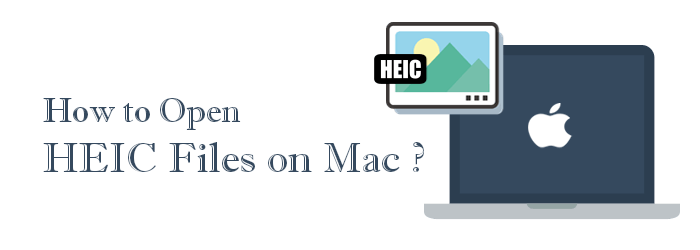
Vous avez essayé d’ouvrir les fichiers HEIC sur votre ordinateur Mac, mais vous avez échoué ? Les ordinateurs Mac ne prennent pas en charge les fichiers HEIC. Pour ouvrir une photo HEIC sur votre ordinateur Mac, vous devez d’abord la convertir au format de fichier JPG. En faisant cela, vous pouvez ouvrir la photo sur n’importe quel ordinateur Mac. Mais comment convertir une photo HEIC en JPG ? La meilleure solution est d’utiliser un convertisseur de fichiers professionnel comme l’application Convertisseur HEIC .
L’application Convertisseur HEIC est un puissant convertisseur de fichiers principalement conçu pour convertir les fichiers HEIC en formats populaires tels que PNG, JPEG/JPG. Il est intéressant de noter que l’application est disponible pour les ordinateurs Mac et Windows et permet aux utilisateurs de convertir plusieurs fichiers HEIC en formats de fichiers PNG, JPEG / JPG. De plus, l’application permet aux utilisateurs de convertir gratuitement les dix premières photos HEIC et d’ajuster rapidement leur qualité.
L’application Convertisseur HEIC est votre meilleur choix. Il dispose d’une interface facile à utiliser, a été essayé et testé par des millions de personnes à travers le monde et a reçu de nombreuses critiques positives de la part de ses clients satisfaits qui ont attesté de sa fiabilité.
Suivez les étapes simples ci-dessous pour apprendre à convertir des photos HEIC en JPG, PNG, etc., à l’aide de l’application Convertisseur HEIC :
01Téléchargez, installez et lancez l’application sur votre ordinateur.
02Ajoutez la photo HEIC à l’application en cliquant sur le bouton Ajouter HEIC, en naviguant dans l’espace de stockage de l’ordinateur, en sélectionnant le fichier HEIC de votre choix et en cliquant sur le bouton Télécharger . Vous pouvez ajouter le fichier HEIC à l'application en faisant glisser et en déposant les fichiers dans l'interface du programme.
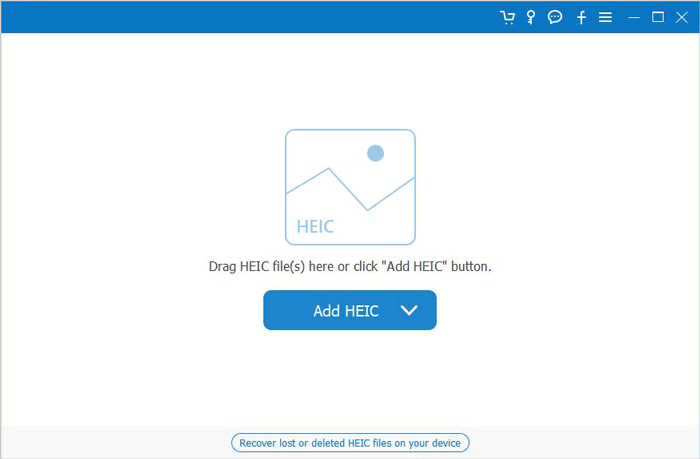
03Cochez le fichier que vous souhaitez convertir, sélectionnez le format de fichier de sortie de votre choix, choisissez de conserver ou non les données Exif et localisez l’endroit où vous souhaitez stocker votre photo convertie.
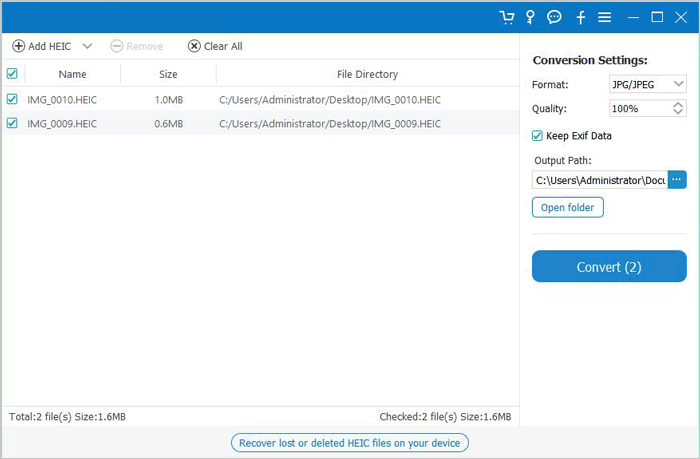
04Appuyez sur le bouton Convertir pour lancer le processus de conversion. Maintenant, vous pouvez afficher le fichier sur un ordinateur Mac en cliquant sur l’option Ouvrir le dossier .
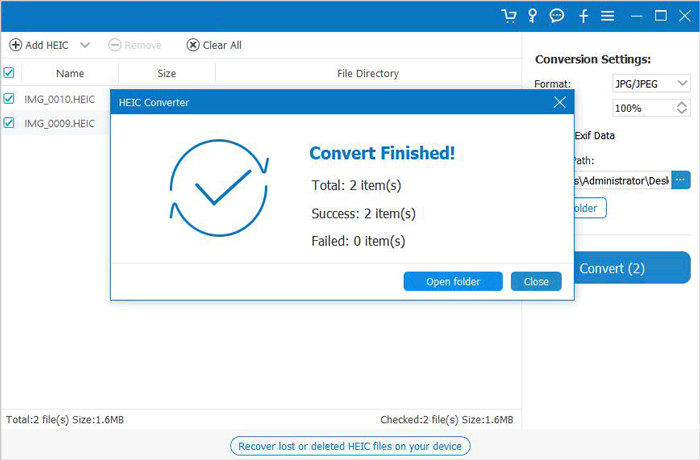
Voir aussi :
Convertir des photos de HEIC en JPG sur iPhone : ce que vous devez savoir
[Résolu] 5 façons de convertir HEIC en JPG dans Google Photos
Il existe plusieurs fonctionnalités sur Mac que vous pouvez appliquer pour ouvrir des fichiers HEIC. Vous trouverez ci-dessous comment ouvrir les fichiers HEIC à l’aide des fonctionnalités Mac :
L’application de prévisualisation sur votre MacBook peut être utilisée pour ouvrir des fichiers HEIC. Vous pouvez également configurer l’application pour qu’elle lise les fichiers HEIC par défaut. Pour utiliser l’application Aperçu pour ouvrir les fichiers HEIC, localisez simplement les photos que vous souhaitez ouvrir sur votre MacBook ; Cliquez avec le bouton droit de la souris sur l’image, sélectionnez l’option Ouvrir avec, puis choisissez l’option Aperçu .

Vous devez avoir utilisé l’application Photo si vous utilisez un ordinateur Mac depuis longtemps. L’application vous permet d’organiser et d’importer des photos sur un ordinateur Mac et stocke également des fichiers HEIC.
Vous trouverez ci-dessous comment ouvrir les fichiers HIEC sur votre ordinateur à l’aide de l’application Photo :
Étape 1. Lancez l’application Photos sur votre Mac, ou cliquez sur vos Photos sur le Launchpad.
Étape 2. Appuyez sur le menu Fichier dans la partie supérieure de l'écran de l'application et ajoutez un nouveau fichier HEIC à l'album des appareils en choisissant l'option Importer .

Étape 3. Localisez les photos HEIC, sélectionnez-les, cliquez sur Vérifier, puis importez-les en appuyant sur le bouton Importer .
Étape 4. Vos fichiers HEIC seront importés et vous pourrez les afficher comme n’importe quel autre fichier à l’aide de l’application Photos.
Les services cloud peuvent également aider à afficher les fichiers HEIC sur Mac. Nous utilisons Dropbox pour une instance :
Dropbox est un service de stockage en nuage qui convertit les fichiers HEIC au format JPG lors du téléchargement sur iOS. En tant que tel, vous pouvez utiliser Dropbox pour afficher vos fichiers HEIC sur un ordinateur Mac.
Vous trouverez ci-dessous comment procéder :
Étape 1. Téléchargez l’application Dropbox sur votre iPhone et votre appareil Mac. Si l’application est installée sur les appareils, mettez-la à jour vers ses dernières versions.
Étape 2. Lancez l’application sur l’iPhone et appuyez sur l’icône Paramètres . Appuyez sur le bouton Chargements appareil photo et sélectionnez JPG dans les options ENREGISTRER LES PHOTOS HEIC SOUS comme format de fichier de sortie.
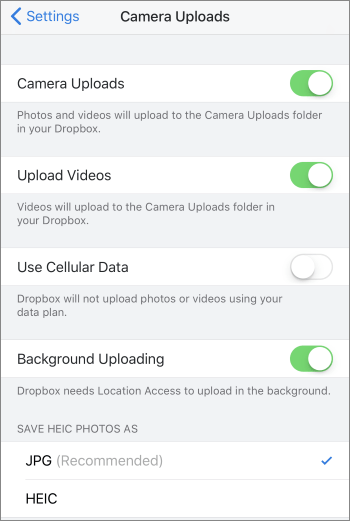
Étape 3. Téléchargez les photos HEIC sur Dropbox en appuyant sur l’icône + . Les fichiers HEIC seront convertis au format JPG pendant le processus de téléchargement.
Étape 4. Ouvrez l’application Dropbox sur votre ordinateur Mac, localisez les fichiers téléchargés, téléchargez-les et ouvrez-les sur votre ordinateur Mac.
À lire aussi :
HEIF vs .HEIC : Que sont-ils et ce que vous devez savoir à leur sujet
Dévoilement de l’épreuve de force visuelle : HEIC vs .PNG - Qui règne en maître ?
HEIC est un format de fichier iOS permettant de stocker des photos de haute qualité sur des appareils iOS et n’est pas pris en charge par d’autres systèmes d’exploitation. Cependant, vous pouvez ouvrir les fichiers HEIC sur les appareils Mac, Windows ou Android à l’aide d’une application professionnelle, de services cloud tels que Dropbox et Google Drive, et de fonctionnalités Mac telles que Photo et l’application Aperçu.
Oui, vous pouvez le faire en changeant le format d’enregistrement de photo par défaut de HEIC à votre format préféré. Cela vous évitera d'avoir à convertir le format photo de votre appareil iOS chaque fois que vous souhaitez l'ouvrir à l'aide d'un appareil Mac, Windows ou Android.
Vous trouverez ci-dessous comment changer le format d'enregistrement de photo par défaut de votre iPhone de HEIC à JPG :
Étape 1. Lancez l’application Paramètres , puis cliquez sur le bouton Appareil photo .
Étape 2. Cliquez sur le bouton Formats et sélectionnez Le plus compatible comme format d’enregistrement de photo par défaut.

Apple a introduit le format de fichier High-Efficiency Image Container pour stocker des photos de haute qualité à une taille plus petite. Bien que le format de fichier HEIC soit avantageux, il n’est pas compatible avec plusieurs plates-formes. En tant que tel, il est nécessaire de trouver d’autres moyens d’ouvrir les fichiers HEIC sur un ordinateur Mac. Heureusement, vous pouvez utiliser l’une des méthodes décrites ci-dessus pour ouvrir des photos HEIC sur un ordinateur Mac. Parmi ces méthodes, nous vous conseillons d’utiliser l’application Convertisseur HEIC , car elle est extrêmement facile à utiliser, convertit gratuitement les dix premières images et est fiable.
Articles connexes :
[Résolu] Comment ouvrir des fichiers HEIC dans Android sans effort ?
HEIC V.S.JPEG : Quelle est la différence entre HEIC et JPG ? (Guide complet)
Format d’image HEIF : tout ce que vous devez savoir sur HEIF dans iOS 11
[iOS 11] (en anglais seulement) Comment désactiver le format d’image haute efficacité (HEIF) ?
Désactivez rapidement HEIC sur iPhone et modifiez les images HEIC [étape par étape]
Top 3 des encodeurs HEIC/HEIF : Convertir HEIC en image JPEG [Gratuit]

 Convertisseur HEIC
Convertisseur HEIC
 [Résolu] Comment ouvrir des fichiers HEIC sur des ordinateurs Mac de manière simple
[Résolu] Comment ouvrir des fichiers HEIC sur des ordinateurs Mac de manière simple